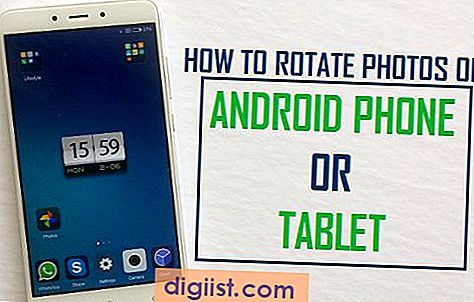U kunt uw Yahoo-account overal waar u een internetverbinding heeft instellen met behulp van de Yahoo-aanmeldingswebsite of de mobiele Yahoo Mail-app. Met een gratis Yahoo-e-mailaccount kunt u e-mails verzenden en ontvangen vanaf elke plek waar u online kunt komen. Zodra u uw Yahoo-e-mailaccount hebt, kunt u dezelfde aanmeldingsgegevens gebruiken om toegang te krijgen tot andere Yahoo-services, zoals Flickr en Messenger.
Standaard Yahoo Mail
U kunt zich aanmelden voor standaard Yahoo Mail door een account aan te maken op de Yahoo Sign Up-pagina vanuit elke internetbrowser of door op Yahoo Mail te tikken en vervolgens op de blauwe link "Aanmelden" onderaan wanneer u de Yahoo Mail-app opent op een iOS of Android-apparaat. Om een account aan te maken, moet u uw voornaam, achternaam, mobiele nummer en geboortedatum invullen. De Yahoo-gebruikersnaam die u aanmaakt in het veld "E-mailadres" wanneer u zich aanmeldt, is het eerste deel van uw Yahoo-e-mailadres, vóór @yahoo.com. Om te voorkomen dat uw account verloopt als gevolg van inactiviteit, moet u zich ten minste eenmaal per 12 maanden bij uw account aanmelden.
Yahoo Mail instellen op mobiele apparaten
U hebt toegang tot uw Yahoo Mail-account vanuit elke mobiele browser, net zoals u dat op een computer zou doen. Yahoo Mail heeft ook een zelfstandige app voor iOS en Android waarmee u zich kunt aanmelden met uw account en al uw Yahoo-e-mails kunt bekijken in een mobielvriendelijke lay-out. U kunt ook Yahoo-accounts toevoegen aan de standaard iOS- en Android Mail-apps.
Om uw Yahoo Mail-account toe te voegen aan de iOS Mail-app, tikt u op het app-pictogram Instellingen. Scroll naar beneden en tik op Mail > Accounts > Account toevoegen. Kies "Yahoo!" uit de lijst met providers en voer vervolgens uw Yahoo-e-mailadres en wachtwoord in wanneer daarom wordt gevraagd.
Als u een Android-apparaat gebruikt, houdt u de menuknop van uw apparaat ingedrukt en kiest u 'Instellingen'. Tik vervolgens op Account toevoegen > E-mail. Voer uw volledige Yahoo-e-mailadres en wachtwoord in, tik op "Volgende", pas eventuele synchronisatie-instellingen aan die u van de standaard wilt wijzigen, tik nogmaals op "Volgende", voer de naam in die u op uitgaande e-mails wilt weergeven en tik een laatste keer op "Volgende".
Optionele Yahoo Mail-abonnementen
Naast de functies die beschikbaar zijn met een standaard Yahoo Mail-account, heeft Yahoo opties om advertentievrije accounts aan te schaffen om alle grafische en tekstadvertenties van uw account te verwijderen. Yahoo Mail Pro verwijdert alle advertenties, ongeacht of u uw account opent vanuit een browser of in de mobiele Yahoo Mail-app. U moet Yahoo Mail Pro vanaf een computer aanschaffen door op het tandwielpictogram Instellingen te klikken en vervolgens Yahoo Mail Pro te kiezen. Als u de nieuwe Yahoo Mail-interface gebruikt, moet u "Meer instellingen" kiezen nadat u op het tandwielpictogram hebt geklikt om de optie voor Yahoo Mail Pro te zien. U wordt gevraagd een maand- of jaarabonnement te kiezen en op 'Betalen' te klikken. Yahoo Mail Pro kost $ 3,49 per maand of $ 34,99 per jaar.
U kunt Yahoo Mail Pro voor mobiel ook kopen via de Yahoo Mail-app op iOS of Android door op het menupictogram in de app te tikken, "Get Yahoo Mail Pro op mobiel" te kiezen en de aanwijzingen te volgen om u te abonneren. Yahoo Mail Pro for Mobile-aankopen zijn gekoppeld aan uw Apple ID- of Google Play-account en het abonnement verwijdert alleen advertenties in de mobiele app. Yahoo Mail Pro voor mobiel kost $ 0,99 per maand of $ 9,99 per jaar.
Met Yahoo Business Mail-accounts kunt u een aangepaste domeinnaam voor uw e-mailadres kiezen, zolang u minimaal vijf mailboxen aanschaft. U kunt ook een bestaand domein overdragen of gebruiken met uw Yahoo Business Mail-account. Yahoo Business Mail kost $1,59 per mailbox per maand en wordt jaarlijks gefactureerd.
Yahoo Mail-functies
Yahoo Mail-accounts worden geleverd met 1 TB opslagruimte. U bent beperkt tot maximaal 25 MB per e-mail, inclusief bijlagen, voor verzenden en ontvangen. Nadat u uw account heeft aangemaakt, kunt u uw e-mail openen door u aan te melden bij Yahoo Mail vanuit elke browser of de mobiele app. Klik op "Opstellen" om een nieuw bericht op te stellen.
Om extra e-mailadressen aan uw account toe te voegen om onderscheid te maken tussen uw identiteiten en uw primaire Yahoo-account privé te houden, klikt u in een webbrowser op het tandwielpictogram Instellingen van uw Yahoo Mail-account en klikt u vervolgens op 'Instellingen'. Kies "Accounts" aan de linkerkant en klik op uw Yahoo e-mailadres. Klik op "Adres maken" onder "Extra e-mailadres" en typ de naam die je wilt voor je tweede e-mailadres. Klik op Beschikbaarheid controleren en vervolgens op 'Kiezen'. Voltooi de CAPTCHA wanneer daarom wordt gevraagd en klik ten slotte op "Ga naar Inbox". U kunt slechts één extra Yahoo-e-mailadres per account hebben.
Wanneer u een bericht opstelt, klikt u op "Van" en selecteert u vervolgens het account waarvan u wilt verzenden. U kunt ook andere e-mailaccounts instellen die worden weergegeven wanneer u uw Yahoo Mail-inbox opent. Klik vanaf een computer op "Gmail, Outlook, AOL en meer toevoegen" aan de linkerkant om extra e-mailadressen van andere providers toe te voegen. Tik in de mobiele Yahoo Mail-app op het menupictogram linksboven en kies 'Nog een mailbox toevoegen'.